Wie zu entfernen Ads by Browse Pulse
Vollständige Tipps zum Löschen Ads by Browse Pulse
Die Ads by Browse Pulse werden von SuperWeb LLC erstellt. Es ist nicht mehr als eine Adware, die während der gesamten Websitzung mit verschiedenen aufdringlichen Anzeigen Störungen verursacht. Nach der erfolgreichen Installation ändert diese potenziell unerwünschte App die Einstellungen der installierten Browser und beginnt mit der Anzeige von Pop-ups, Bannern und anderen Arten von Anzeigen auf allen Websites, die die Benutzer besuchen.
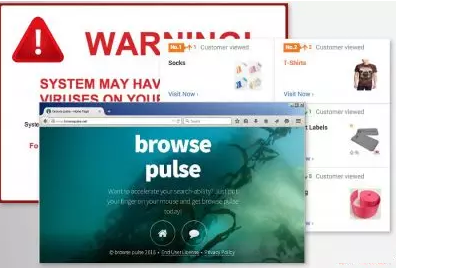
Der sogenannte Browse Pulse-Virus wird als enthaltene angebliche Funktionen beworben, um das Surferlebnis im Internet zu verbessern, indem Preisvergleiche, Coupons und andere Funktionen aktiviert werden. Die Leute können es herunterladen, indem sie sich die nützliche Funktionalität ansehen. Benutzer, die Freeware nicht ständig herunterladen, können jedoch zu einem heimlichen Download/Installation führen, ohne es zu wissen.
Überblick
Name: Durchsuchen Pulse
Typ: Browser-Hijacker
Vertrieb: Software-Bündelung, Websites von Drittanbietern
Bedienung: Ändert die Homepage und die neue Tab-Adresse, verwendet eine benutzerdefinierte Suchmaschine, um Ergebnisse anzuzeigen, sammelt browserbasierte Daten und kann sie an Dritte weitergeben
Entfernung: Sie können die PUA-Entfernung durchführen, indem Sie unsere unten aufgeführten manuellen Anweisungen befolgen oder eine Sicherheitssoftware verwenden
Die werbefinanzierte Anwendung kann die virtuelle Ebene verwenden, um kommerzielle Inhalte von Drittanbietern anzuzeigen. Die Ads by Browse Pulse werden oft als XXX-Angebote, XXX-Angebote, die von xxx gebracht werden, Anzeigen von xxx usw. bezeichnet. Solche Anzeigen enthalten normalerweise Coupons, Einkaufsangebote, Preisvergleiche und ähnliche Inhalte. Sie können Links zu verdächtigen Websites enthalten, auf denen Sie zusätzliche PUAs oder sogar das Herunterladen/die Installation von Malware verursachen können.
Darüber hinaus sollten Sie bedenken, dass die Adware auch eine Bedrohung für die Privatsphäre darstellt. Die potenziell unerwünschte App sammelt möglicherweise Daten über Sie. Normalerweise sammeln diese Art von Apps nicht personenbezogene Daten, darunter Suchanfragen, angeklickte Anzeigen, kürzlich besuchte Websites usw. Es wird jedoch nicht sichergestellt, dass diese App nicht darauf abzielt, personenbezogene Daten zu sammeln.
Denken Sie daran, dass Adware-Autoren die gesammelten Daten häufig an verbundene Unternehmen oder Partner weitergeben, bei denen es sich möglicherweise nicht nur um Werbetreibende, sondern auch um Cyberkriminelle handelt. Um das Risiko der Systemsicherheit und der Privatsphäre des Benutzers zu vermeiden, müssen Sie die Entfernung von Browse Pulse sofort durchführen. Bitte befolgen Sie unsere Anleitung unten, um es einfach zu entfernen, oder wählen Sie ein seriöses Antiviren-Tool für die automatische Entfernung.
Anzeigenunterstützte Anwendungen können dazu führen, dass Sie PUAs unbemerkt herunterladen
Wie bereits erwähnt, werden Ads by Browse Pulse durch potenziell unerwünschte Anwendungen verursacht, die darin ausgeführt werden. Es wird auch schon gesagt, dass Browse Pulse, der Cyber-Eindringling, seine offizielle Website hat – die Leute könnten ihn aufgrund seiner verführerischen Funktionen absichtlich herunterladen. Allerdings laden sie sich die App oft aus dem Internet herunter, ohne das überhaupt zu erwarten. Dies liegt daran, dass mehrere Täuschungen auch für seine Verbreitung verwendet werden.
Die größte Chance, dass Sie dieses Programm installieren, wenn Sie Freeware- oder Shareware-Programme wie Download-Manager, PDF-Ersteller, Mediaplayer usw. installieren. Dies liegt daran, dass diese oft gebündelt mit verschiedenen kostenlosen Programmen verbreitet werden, die in der Liste der zusätzlichen Programme offengelegt werden.
Um ihre geheime Installation zu verhindern, müssen Sie den Download-/Installationsprozess nicht überstürzen. Wählen Sie immer Benutzerdefiniert/Erweitert und eine ähnliche Installationsoption und überprüfen Sie alles sorgfältig Schritt für Schritt. Sie müssen alle zusätzlichen Komponenten finden und die Häkchen entfernen, die behaupten, dass Sie mit solchen Installationen einverstanden sind.
Entfernen Sie Browse Pulse und entfernen Sie lästige Werbung
Wie gesagt, Sie können das Entfernen von Ads by Browse Pulse entweder manuell oder automatisch durchführen. Die erste Option erfordert eine Investition in das System und die Deinstallation von Programmen, Browsererweiterungen und ähnlichen Einträgen, die für die Anzeigen und Weiterleitungen verantwortlich sind. Wenn Sie ein seriöses Antiviren-Tool verwenden, müssen Sie nicht all diese Dinge tun, da die Software all diese Dinge für Sie erledigt.
Sonderangebot
Ads by Browse Pulse kann eine gruselige Computerinfektion sein, die immer wieder auftritt, wenn die Dateien auf Computern verborgen bleiben. Um diese Malware problemlos zu entfernen, empfehlen wir Ihnen, einen leistungsstarken Spyhunter-AntimalwAds by Browse Pulsecanner zu verwenden, um zu prüfen, ob das Programm Ihnen dabei helfen kann, diesen Virus loszuwerden.
Lesen Sie unbedingt die EULA, die Kriterien für die Bedrohungsbewertung und die Datenschutzbestimmungen von SpyHunter. Der kostenlose Spyhunter-Scanner, der heruntergeladen wurde, scannt und erkennt aktuelle Bedrohungen von Computern und kann sie auch einmal entfernen. Sie müssen jedoch die nächsten 48 Stunden warten. Wenn Sie beabsichtigen, erkannte Inhalte sofort zu entfernen, müssen Sie die Lizenzversion kaufen, mit der die Software vollständig aktiviert wird.
Sonderangebot (für Macintosh)
Wenn Sie ein Mac-Benutzer sind und Ads by Browse Pulse davon betroffen ist, können Sie hier einen kostenlosen AntimalwAds by Browse Pulsecanner für Mac herunterladen, um zu überprüfen, ob das Programm für Sie funktioniert.
Antimalwaredetails und Benutzerhandbuch
Klicken Sie hier für Windows
Klicken Sie hier für Mac
Wichtiger Hinweis: Diese Malware fordert Sie auf, die Webbrowser-Benachrichtigungen zu aktivieren. Führen Sie diese Schritte aus, bevor Sie mit dem manuellen Entfernen beginnen.
Google Chrome (PC)
- Gehen Sie zur rechten oberen Ecke des Bildschirms und klicken Sie auf drei Punkte, um die Menüschaltfläche zu öffnen
- Einstellungen auswählen”. Scrollen Sie mit der Maus nach unten und wählen Sie die Option „Erweitert“
- Gehen Sie zum Abschnitt „Datenschutz und Sicherheit“, indem Sie nach unten scrollen und dann „Inhaltseinstellungen“ und dann die Option „Benachrichtigung“ auswählen
- Suchen Sie nach verdächtigen URLs, klicken Sie auf die drei Punkte auf der rechten Seite und wählen Sie die Option „Blockieren“ oder „Entfernen“

Google Chrome (Android)
- Gehen Sie zur rechten oberen Ecke des Bildschirms und klicken Sie auf drei Punkte, um die Menüschaltfläche zu öffnen. Klicken Sie dann auf „Einstellungen“.
- Scrollen Sie weiter nach unten, um auf „Site-Einstellungen“ zu klicken, und klicken Sie dann auf die Option „Benachrichtigungen“
- Wählen Sie im neu geöffneten Fenster die verdächtigen URLs nacheinander aus
- Wählen Sie im Berechtigungsbereich “Benachrichtigung” und “Aus” die Umschaltfläche

Mozilla Firefox
- In der rechten Ecke des Bildschirms sehen Sie drei Punkte, nämlich die Schaltfläche „Menü“
- Wählen Sie “Optionen” und “Datenschutz und Sicherheit” in der Symbolleiste auf der linken Seite des Bildschirms
- Scrollen Sie langsam nach unten und gehen Sie zum Abschnitt “Berechtigung”. Wählen Sie dann die Option “Einstellungen” neben “Benachrichtigungen”.
- Wählen Sie im neu geöffneten Fenster alle verdächtigen URLs aus. Klicken Sie auf das Dropdown-Menü und wählen Sie “Block”

Internet Explorer
- Wählen Sie im Internet Explorer-Fenster die Schaltfläche Zahnrad in der rechten Ecke
- Wählen Sie “Internetoptionen”
- Wählen Sie die Registerkarte “Datenschutz” und dann “Einstellungen” im Bereich “Popup-Blocker”
- Wählen Sie nacheinander alle verdächtigen URLs aus und klicken Sie auf die Option „Entfernen“

Microsoft Edge
- Öffnen Sie Microsoft Edge und klicken Sie auf die drei Punkte in der rechten Ecke des Bildschirms, um das Menü zu öffnen
- Scrollen Sie nach unten und wählen Sie “Einstellungen”
- Scrollen Sie weiter nach unten und wählen Sie “Erweiterte Einstellungen anzeigen”.
- Klicken Sie in der Option “Website-Berechtigung” auf die Option “Verwalten”
- Klicken Sie unter jeder verdächtigen URL auf Wechseln

Safari (Mac):
- Klicken Sie in der oberen rechten Ecke auf “Safari” und wählen Sie dann “Einstellungen”.
- Gehen Sie zur Registerkarte „Website“ und wählen Sie im linken Bereich den Abschnitt „Benachrichtigung“
- Suchen Sie nach verdächtigen URLs und wählen Sie für jede URL die Option “Ablehnen”

Manuelle Schritte zum entfernen Ads by Browse Pulse:
Entfernen Sie die zugehörigen Elemente von Ads by Browse Pulse über die Systemsteuerung
Windows 7 Benutzer
Klicken Sie auf “Start” (das Windows-Logo in der unteren linken Ecke des Desktop-Bildschirms) und wählen Sie “Systemsteuerung”. Suchen Sie die “Programme” und klicken Sie anschließend auf “Programm deinstallieren”.

Windows XP-Benutzer
Klicken Sie auf “Start” und wählen Sie dann “Einstellungen” und klicken Sie dann auf “Systemsteuerung”. Suchen Sie und klicken Sie auf die Option “Programm hinzufügen oder entfernen”

Windows 10 und 8 Benutzer:
Gehen Sie zur unteren linken Ecke des Bildschirms und klicken Sie mit der rechten Maustaste. Wählen Sie im Menü „Schnellzugriff“ die Option „Systemsteuerung“. Wählen Sie im neu geöffneten Fenster “Programm und Funktionen”

Mac OSX-Benutzer
Klicken Sie auf die Option “Finder”. Wählen Sie im neu geöffneten Bildschirm „Anwendung“. Ziehen Sie die App im Ordner “Anwendung” in den “Papierkorb”. Klicken Sie mit der rechten Maustaste auf das Papierkorbsymbol und dann auf “Papierkorb leeren”.

Suchen Sie im Fenster Programme deinstallieren nach den PUAs. Wählen Sie alle unerwünschten und verdächtigen Einträge aus und klicken Sie auf “Deinstallieren” oder “Entfernen”.

Nachdem Sie alle potenziell unerwünschten Programme deinstalliert haben, die Ads by Browse Pulse-Probleme verursachen, scannen Sie Ihren Computer mit einem Anti-Malware-Tool auf verbleibende PUPs und PUAs oder mögliche Malware-Infektionen. Verwenden Sie zum Scannen des PCs das empfohlene Anti-Malware-Tool.
Sonderangebot
Ads by Browse Pulse kann eine gruselige Computerinfektion sein, die immer wieder auftritt, wenn die Dateien auf Computern verborgen bleiben. Um diese Malware problemlos zu entfernen, empfehlen wir Ihnen, einen leistungsstarken Spyhunter-AntimalwAds by Browse Pulsecanner zu verwenden, um zu prüfen, ob das Programm Ihnen dabei helfen kann, diesen Virus loszuwerden.
Lesen Sie unbedingt die EULA, die Kriterien für die Bedrohungsbewertung und die Datenschutzbestimmungen von SpyHunter. Der kostenlose Spyhunter-Scanner, der heruntergeladen wurde, scannt und erkennt aktuelle Bedrohungen von Computern und kann sie auch einmal entfernen. Sie müssen jedoch die nächsten 48 Stunden warten. Wenn Sie beabsichtigen, erkannte Inhalte sofort zu entfernen, müssen Sie die Lizenzversion kaufen, mit der die Software vollständig aktiviert wird.
Sonderangebot (für Macintosh)
Wenn Sie ein Mac-Benutzer sind und Ads by Browse Pulse davon betroffen ist, können Sie hier einen kostenlosen AntimalwAds by Browse Pulsecanner für Mac herunterladen, um zu überprüfen, ob das Programm für Sie funktioniert.
So entfernen Adware (Ads by Browse Pulse) von Internet-Browsern
Löschen Sie böswillige Add-Ons und Erweiterungen aus dem Internet Explorer
Klicken Sie oben rechts im Internet Explorer auf das Zahnradsymbol. Wählen Sie “Add-Ons verwalten”. Suchen Sie nach kürzlich installierten Plug-Ins oder Add-Ons und klicken Sie auf „Entfernen“.

Zusätzliche Option
Wenn beim Entfernen Ads by Browse Pulse weiterhin Probleme auftreten, können Sie den Internet Explorer auf die Standardeinstellung zurücksetzen.
Windows XP-Benutzer: Klicken Sie auf “Start” und dann auf “Ausführen”. Geben Sie im neu geöffneten Fenster “inetcpl.cpl” ein, klicken Sie auf die Registerkarte “Erweitert” und klicken Sie dann auf “Zurücksetzen”.

Benutzer von Windows Vista und Windows 7: Drücken Sie auf das Windows-Logo, geben Sie in das Suchfeld inetcpl.cpl ein und drücken Sie die Eingabetaste. Klicken Sie im neu geöffneten Fenster auf die Registerkarte “Erweitert” und anschließend auf die Schaltfläche “Zurücksetzen”.

Für Windows 8-Benutzer: Öffnen Sie den IE und klicken Sie auf das Zahnradsymbol. Wählen Sie “Internetoptionen”

Wählen Sie im neu geöffneten Fenster die Registerkarte „Erweitert“

Drücken Sie auf die Option “Zurücksetzen”

Sie müssen erneut auf die Schaltfläche „Zurücksetzen“ klicken, um zu bestätigen, dass Sie den IE wirklich zurücksetzen möchten

Entfernen Sie Zweifelhafte und schädliche Erweiterung von Google Chrome
Gehen Sie zum Menü von Google Chrome, indem Sie auf drei vertikale Punkte drücken und auf “Weitere Tools” und dann auf “Erweiterungen” klicken. Sie können nach allen kürzlich installierten Add-Ons suchen und alle entfernen.

Optionale Methode
Wenn die Probleme mit Ads by Browse Pulse weiterhin bestehen oder Sie Probleme beim Entfernen haben, sollten Sie die Google Chrome-Browsereinstellungen zurücksetzen. Gehen Sie zu drei Punkten in der oberen rechten Ecke und wählen Sie “Einstellungen”. Scrollen Sie nach unten und klicken Sie auf “Erweitert”.

Beachten Sie unten die Option „Zurücksetzen“ und klicken Sie darauf.

Bestätigen Sie im nächsten geöffneten Fenster, dass Sie die Google Chrome-Einstellungen zurücksetzen möchten, indem Sie auf die Schaltfläche “Zurücksetzen” klicken.

Entfernen Ads by Browse Pulse-Plugins (einschließlich aller anderen zweifelhaften Plugins) von Firefox Mozilla
Öffnen Sie das Firefox-Menü und wählen Sie “Add-Ons”. Klicken Sie auf “Erweiterungen”. Wählen Sie alle kürzlich installierten Browser-Plug-Ins aus.

Optionale Methode
Wenn Sie Probleme mit der Entfernung Ads by Browse Pulse haben, haben Sie die Möglichkeit, die Einstellungen von Mozilla Firefox zurückzusetzen.
Öffnen Sie den Browser (Mozilla Firefox) und klicken Sie auf “Menü” und dann auf “Hilfe”.

Wählen Sie “Informationen zur Fehlerbehebung”

Klicken Sie im neu geöffneten Popup-Fenster auf die Schaltfläche “Firefox aktualisieren”

Der nächste Schritt besteht darin, zu bestätigen, dass Sie die Mozilla Firefox-Einstellungen wirklich auf die Standardeinstellungen zurücksetzen möchten, indem Sie auf die Schaltfläche “Firefox aktualisieren” klicken.
Entfernen Sie Malicious Extension von Safari
Öffnen Sie die Safari und gehen Sie zu ihrem “Menü” und wählen Sie “Einstellungen”.

Klicken Sie auf die “Erweiterung” und wählen Sie alle kürzlich installierten “Erweiterungen” und klicken Sie dann auf “Deinstallieren”.

Optionale Methode
Öffnen Sie die “Safari” und gehen Sie Menü. Wählen Sie im Dropdown-Menü “Verlauf und Websitedaten löschen”.

Wählen Sie im neu geöffneten Fenster “Alle Verlauf” und klicken Sie dann auf die Option “Verlauf löschen”.

Löschen Ads by Browse Pulse (schädliche Add-Ons) von Microsoft Edge
Öffnen Sie Microsoft Edge und wechseln Sie zu drei horizontalen Punktsymbolen in der oberen rechten Ecke des Browsers. Wählen Sie alle kürzlich installierten Erweiterungen aus und klicken Sie mit der rechten Maustaste, um sie zu deinstallieren.

Optionale Methode
Öffnen Sie den Browser (Microsoft Edge) und wählen Sie “Einstellungen”

In den nächsten Schritten klicken Sie auf die Schaltfläche “Auswählen, was gelöscht werden soll”

Klicken Sie auf “Mehr anzeigen” und wählen Sie dann alles aus und klicken Sie dann auf “Löschen”.

Fazit
In den meisten Fällen gelangen die PUPs und die Adware durch unsichere Freeware-Downloads in den markierten PC. Es wird empfohlen, dass Sie nur die Entwickler-Website auswählen, während Sie kostenlose Anwendungen herunterladen. Wählen Sie einen benutzerdefinierten oder erweiterten Installationsprozess, damit Sie die zusätzlichen PUPs verfolgen können, die für die Installation zusammen mit dem Hauptprogramm aufgeführt sind.
Sonderangebot
Ads by Browse Pulse kann eine gruselige Computerinfektion sein, die immer wieder auftritt, wenn die Dateien auf Computern verborgen bleiben. Um diese Malware problemlos zu entfernen, empfehlen wir Ihnen, einen leistungsstarken Spyhunter-AntimalwAds by Browse Pulsecanner zu verwenden, um zu prüfen, ob das Programm Ihnen dabei helfen kann, diesen Virus loszuwerden.
Lesen Sie unbedingt die EULA, die Kriterien für die Bedrohungsbewertung und die Datenschutzbestimmungen von SpyHunter. Der kostenlose Spyhunter-Scanner, der heruntergeladen wurde, scannt und erkennt aktuelle Bedrohungen von Computern und kann sie auch einmal entfernen. Sie müssen jedoch die nächsten 48 Stunden warten. Wenn Sie beabsichtigen, erkannte Inhalte sofort zu entfernen, müssen Sie die Lizenzversion kaufen, mit der die Software vollständig aktiviert wird.
Sonderangebot (für Macintosh)
Wenn Sie ein Mac-Benutzer sind und Ads by Browse Pulse davon betroffen ist, können Sie hier einen kostenlosen AntimalwAds by Browse Pulsecanner für Mac herunterladen, um zu überprüfen, ob das Programm für Sie funktioniert.



